电脑进不了系统怎么办
电脑关机重启进不了系统怎么办
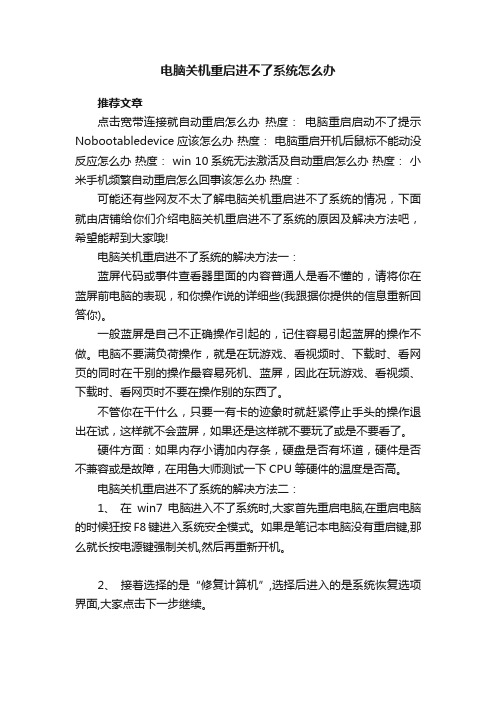
电脑关机重启进不了系统怎么办推荐文章点击宽带连接就自动重启怎么办热度:电脑重启启动不了提示Nobootabledevice应该怎么办热度:电脑重启开机后鼠标不能动没反应怎么办热度: win 10系统无法激活及自动重启怎么办热度:小米手机频繁自动重启怎么回事该怎么办热度:可能还有些网友不太了解电脑关机重启进不了系统的情况,下面就由店铺给你们介绍电脑关机重启进不了系统的原因及解决方法吧,希望能帮到大家哦!电脑关机重启进不了系统的解决方法一:蓝屏代码或事件查看器里面的内容普通人是看不懂的,请将你在蓝屏前电脑的表现,和你操作说的详细些(我跟据你提供的信息重新回答你)。
一般蓝屏是自己不正确操作引起的,记住容易引起蓝屏的操作不做。
电脑不要满负荷操作,就是在玩游戏、看视频时、下载时、看网页的同时在干别的操作最容易死机、蓝屏,因此在玩游戏、看视频、下载时、看网页时不要在操作别的东西了。
不管你在干什么,只要一有卡的迹象时就赶紧停止手头的操作退出在试,这样就不会蓝屏,如果还是这样就不要玩了或是不要看了。
硬件方面:如果内存小请加内存条,硬盘是否有坏道,硬件是否不兼容或是故障,在用鲁大师测试一下CPU等硬件的温度是否高。
电脑关机重启进不了系统的解决方法二:1、在win7电脑进入不了系统时,大家首先重启电脑,在重启电脑的时候狂按F8键进入系统安全模式。
如果是笔记本电脑没有重启键,那么就长按电源键强制关机,然后再重新开机。
2、接着选择的是“修复计算机”,选择后进入的是系统恢复选项界面,大家点击下一步继续。
3、此时会弹出一个用户登录界面,如果你的win7系统需要密码,那么此时是需要输入密码的。
4、输入确定后将会进入的是系统恢复选项,在这个界面我们可以看到“启动修复”选项,这就是我们现在需要的。
如果你有其他需要,也可进行其他选项的操作。
5、选择“启动修复”,那么win7系统就会自动修复遇到大家遇到的win电脑开机进不了系统问题。
电脑开机后出现无法加载操作系统该怎么办

电脑开机后出现无法加载操作系统该怎么办当你满怀期待地按下电脑开机键,却遭遇无法加载操作系统的提示,那感觉肯定糟透了。
别着急,接下来咱们就一起探讨一下遇到这种情况该如何应对。
首先,咱们得搞清楚为什么会出现这种状况。
导致电脑开机无法加载操作系统的原因有很多,常见的有以下几种:硬件故障是比较常见的原因之一。
比如硬盘出现问题,可能是物理损坏、坏道或者连接松动。
硬盘就像是电脑的仓库,如果仓库出了问题,里面的东西自然就不好拿出来了。
系统文件损坏也会导致无法加载操作系统。
这可能是由于突然断电、病毒攻击或者错误的操作,使得系统关键文件丢失或损坏。
另外,BIOS 设置错误也有可能引发这个问题。
比如说启动顺序设置不正确,电脑不知道该从哪里去寻找操作系统来启动。
还有就是新安装的硬件或软件与操作系统不兼容,产生冲突,从而影响了系统的正常启动。
那知道了可能的原因,接下来咱们就说说具体的解决办法。
如果怀疑是硬件问题,咱们可以先检查硬盘的连接。
关闭电脑,拔掉电源插头,打开机箱,检查硬盘数据线和电源线是否连接牢固。
如果有松动,重新插好再试试开机。
要是怀疑硬盘本身有故障,可以使用硬盘检测工具来检查是否有坏道。
如果有坏道,而且坏道比较少且集中,我们可以通过分区的方法把坏道隔离出来;但如果坏道很多,那可能就需要更换硬盘了。
对于系统文件损坏的情况,我们可以尝试使用系统修复工具。
Windows 系统一般都自带了自动修复功能。
开机时按 F8 进入高级启动选项,选择“修复计算机”,然后按照提示进行操作。
如果自动修复不行,还可以尝试使用系统安装盘进行修复安装。
插入系统安装盘,按照提示选择“修复安装”,这样可以在不丢失个人数据的情况下修复损坏的系统文件。
要是 BIOS 设置错误,我们需要进入 BIOS 进行调整。
开机时按 Del 或 F2 等键(不同的电脑按键可能不同)进入 BIOS,在启动选项中确保将装有操作系统的硬盘设置为第一启动项。
如果是新安装的硬件或软件导致的问题,那就比较麻烦了。
电脑出现蓝屏后无法进入系统怎么办
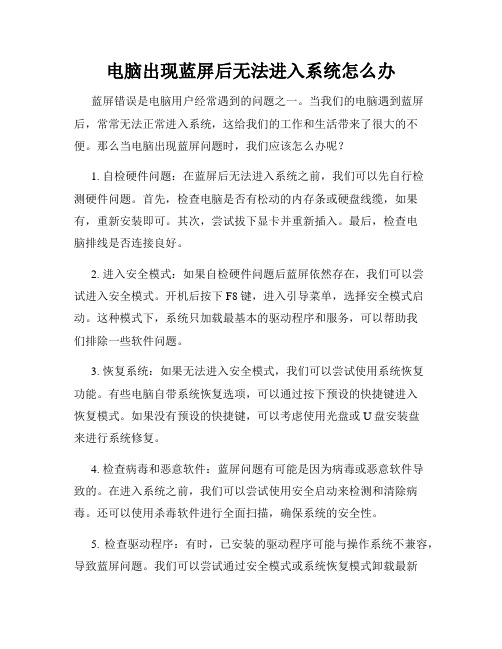
电脑出现蓝屏后无法进入系统怎么办蓝屏错误是电脑用户经常遇到的问题之一。
当我们的电脑遇到蓝屏后,常常无法正常进入系统,这给我们的工作和生活带来了很大的不便。
那么当电脑出现蓝屏问题时,我们应该怎么办呢?1. 自检硬件问题:在蓝屏后无法进入系统之前,我们可以先自行检测硬件问题。
首先,检查电脑是否有松动的内存条或硬盘线缆,如果有,重新安装即可。
其次,尝试拔下显卡并重新插入。
最后,检查电脑排线是否连接良好。
2. 进入安全模式:如果自检硬件问题后蓝屏依然存在,我们可以尝试进入安全模式。
开机后按下F8键,进入引导菜单,选择安全模式启动。
这种模式下,系统只加载最基本的驱动程序和服务,可以帮助我们排除一些软件问题。
3. 恢复系统:如果无法进入安全模式,我们可以尝试使用系统恢复功能。
有些电脑自带系统恢复选项,可以通过按下预设的快捷键进入恢复模式。
如果没有预设的快捷键,可以考虑使用光盘或U盘安装盘来进行系统修复。
4. 检查病毒和恶意软件:蓝屏问题有可能是因为病毒或恶意软件导致的。
在进入系统之前,我们可以尝试使用安全启动来检测和清除病毒。
还可以使用杀毒软件进行全面扫描,确保系统的安全性。
5. 检查驱动程序:有时,已安装的驱动程序可能与操作系统不兼容,导致蓝屏问题。
我们可以尝试通过安全模式或系统恢复模式卸载最新安装的驱动程序,或使用备份驱动程序来替换它们。
更新驱动程序可能也是一个有效的解决办法。
6. 重装操作系统:如果以上方法都无法解决蓝屏问题,我们可能需要考虑重装操作系统。
在进行重装之前,我们需要备份重要的文件和数据,以免丢失。
然后使用操作系统光盘或U盘重新安装操作系统。
在处理蓝屏问题时,我们需要耐心和细心。
如果我们自己无法解决问题,可以寻求专业人员的帮助,以确保电脑能够正常工作。
避免频繁出现蓝屏问题的方法是定期更新系统和驱动程序,保持系统的稳定性和安全性。
总结:电脑出现蓝屏后无法进入系统是一个常见的问题,但我们可以通过自检硬件问题、进入安全模式、系统恢复、检查病毒和恶意软件、检查驱动程序、重装操作系统等方法来解决这个问题。
[笔记本电脑不能开机进入系统怎么解决]电脑开机无法进入系统
![[笔记本电脑不能开机进入系统怎么解决]电脑开机无法进入系统](https://img.taocdn.com/s3/m/822d5c442f3f5727a5e9856a561252d380eb2072.png)
[笔记本电脑不能开机进入系统怎么解决]电脑开机无法进入系统第一步:首先根据具体情况分析,如果直接没有电源反应,则查看是否电源、接触不良、硬件等问题,转至第二步,如果是不能进入系统可能是操作系统或是软件问题转至第三步。
第二步:检查是否电源问题,首先看是否电源没插好或者插头有问题,如果用的是电池,那就插上电源再试一下。
可以去找朋友或去电脑维修店、销售店找同型号的电源试一下。
重插电源之后,再按开机键,如果还打不开,那就多按一会。
如果换别人的电源能开机的话,那就是电源有问题,如果证明电源没有问题,那可能是硬件的原因,转至第五步。
第三步:进入最后一次正确配置进行调整,开机长按F8,进入高级选项页面,选择“最近一次的正确配置”,然后回车。
如果能进入系统,可能是感染病毒、硬件驱动与系统不兼容、操作系统等问引起的。
在进入系统之后,运行杀毒软件,查杀病毒,如果有病毒,杀毒后重启动电脑,假如还不正常,则可能是由设备驱动与程序不兼容引起的,删除显卡、网卡等驱动程序,删除驱动之后先重启一下,如果还有问题,那就转到下一步。
第四步:修复安装或重装系统,在BIOS中设置“光驱为第一启动设备”,然后插入系统盘,按R键进行“修复安装”。
假如故障依旧,就在刚进入系统开始的时候,选择“一键got还原系统”或者使用系统盘重装系统。
第五步:查看是否硬件问题,拆开笔记本查看是否硬件有松动情况,一般硬件没插好都会有报警声,长声不断响表示内存条未插紧、一长一短表示内存或主板有问题、一长两短表示显卡错误。
如果笔记本内部灰尘太多,最好清理一下先。
另外要注意是否因为新跟换的硬件造成的原因,如果换硬件之前正常,换了之后就不正常了,那就检查下是否兼容。
如果这时还不能启动,那最好送修,专业人员会逐一排查你的硬件是否有问题。
电脑重启后进不了系统怎么解决
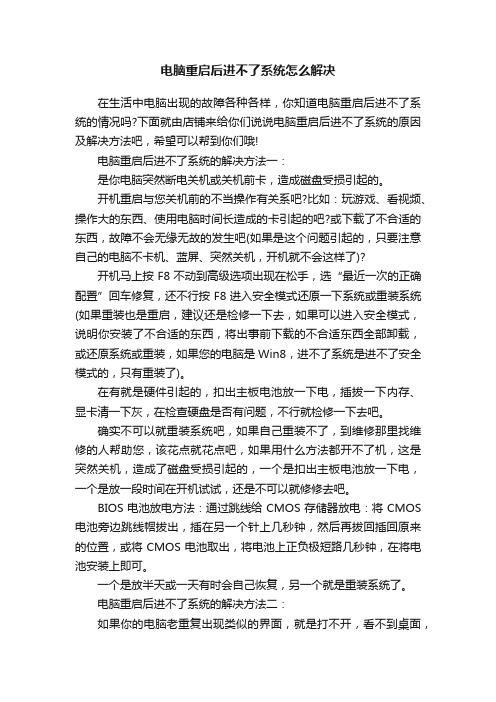
电脑重启后进不了系统怎么解决在生活中电脑出现的故障各种各样,你知道电脑重启后进不了系统的情况吗?下面就由店铺来给你们说说电脑重启后进不了系统的原因及解决方法吧,希望可以帮到你们哦!电脑重启后进不了系统的解决方法一:是你电脑突然断电关机或关机前卡,造成磁盘受损引起的。
开机重启与您关机前的不当操作有关系吧?比如:玩游戏、看视频、操作大的东西、使用电脑时间长造成的卡引起的吧?或下载了不合适的东西,故障不会无缘无故的发生吧(如果是这个问题引起的,只要注意自己的电脑不卡机、蓝屏、突然关机,开机就不会这样了)?开机马上按F8不动到高级选项出现在松手,选“最近一次的正确配置”回车修复,还不行按F8进入安全模式还原一下系统或重装系统(如果重装也是重启,建议还是检修一下去,如果可以进入安全模式,说明你安装了不合适的东西,将出事前下载的不合适东西全部卸载,或还原系统或重装,如果您的电脑是Win8,进不了系统是进不了安全模式的,只有重装了)。
在有就是硬件引起的,扣出主板电池放一下电,插拔一下内存、显卡清一下灰,在检查硬盘是否有问题,不行就检修一下去吧。
确实不可以就重装系统吧,如果自己重装不了,到维修那里找维修的人帮助您,该花点就花点吧,如果用什么方法都开不了机,这是突然关机,造成了磁盘受损引起的,一个是扣出主板电池放一下电,一个是放一段时间在开机试试,还是不可以就修修去吧。
BIOS电池放电方法:通过跳线给CMOS存储器放电:将CMOS 电池旁边跳线帽拔出,插在另一个针上几秒钟,然后再拔回插回原来的位置,或将CMOS电池取出,将电池上正负极短路几秒钟,在将电池安装上即可。
一个是放半天或一天有时会自己恢复,另一个就是重装系统了。
电脑重启后进不了系统的解决方法二:如果你的电脑老重复出现类似的界面,就是打不开,看不到桌面,那就不读硬盘啦。
出现这种情况后先关机,然后重启。
如果还是不行,那看看usb插口上是不是连接着U盘、打印机、手机数据线等设备,如果有赶紧拔掉。
电脑重启进不了系统怎么办

电脑重启进不了系统怎么办导读:我根据大家的需要整理了一份关于《电脑重启进不了系统怎么办》的内容,具体内容:你听说过电脑重启进不了系统的问题吗?下面就由我来给你们说说吧,希望可以帮到你们解决电脑重启进不了系统的问题哦!电脑重启进不了系统的解决方法一:PCI扩展卡上的显卡,声卡...你听说过电脑重启进不了系统的问题吗?下面就由我来给你们说说吧,希望可以帮到你们解决电脑重启进不了系统的问题哦!电脑重启进不了系统的解决方法一:PCI扩展卡上的显卡,声卡或USB扩展卡老坏或者接触不好都会引起自检不能通过进而导致进不了系统,只需要将其拔下换新或者清理一下就行了主机上插了U盘或者其他外接设备,如果U盘自身有问题,那么就会引起开机自检不能通过,将其拔下就可以了键盘问题。
有一些质量不是很好的键盘,当我们按下一个键的时候它没有反弹,但是我们又不知道,等下次开机的时候就会出现不能进系统的情况,只要检查一下键盘是否有按键没复原,有的话将其复原就行了硬盘数据线或电源线老坏或接触不良,开机检测不到硬盘自然进不了系统,换一条新的就可以了CPU一般情况下不会出故障,但也不能排除,所以也要检查一下,如果还不行,那就应该是系统问题,重装系统就好。
电脑重启进不了系统的解决方法二:是你电脑突然断电关机或关机前卡,造成磁盘受损引起的。
开机重启与您关机前的不当操作有关系吧?比如:玩游戏、看视频、操作大的东西、使用电脑时间长造成的卡引起的吧?或下载了不合适的东西,故障不会无缘无故的发生吧(如果是这个问题引起的,只要注意自己的电脑不卡机、蓝屏、突然关机,开机就不会这样了)?开机马上按F8不动到高级选项出现在松手,选"最近一次的正确配置"回车修复,还不行按F8进入安全模式还原一下系统或重装系统(如果重装也是重启,建议还是检修一下去,如果可以进入安全模式,说明你安装了不合适的东西,将出事前下载的不合适东西全部卸载,或还原系统或重装,如果您的电脑是Win8,进不了系统是进不了安全模式的,只有重装了)。
电脑开机进不了系统怎么办
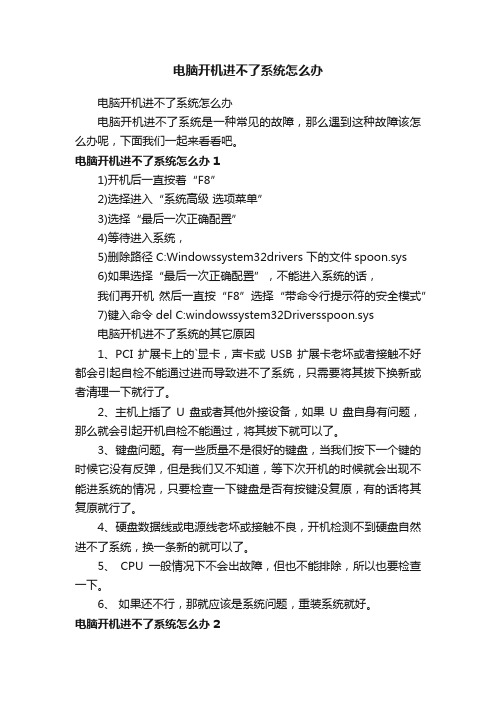
电脑开机进不了系统怎么办电脑开机进不了系统怎么办电脑开机进不了系统是一种常见的故障,那么遇到这种故障该怎么办呢,下面我们一起来看看吧。
电脑开机进不了系统怎么办11)开机后一直按着“F8”2)选择进入“系统高级选项菜单”3)选择“最后一次正确配置”4)等待进入系统,5)删除路径 C:Windowssystem32drivers 下的文件spoon.sys6)如果选择“最后一次正确配置”,不能进入系统的话,我们再开机然后一直按“F8”选择“带命令行提示符的安全模式”7)键入命令del C:windowssystem32Driversspoon.sys电脑开机进不了系统的其它原因1、PCI扩展卡上的`显卡,声卡或USB扩展卡老坏或者接触不好都会引起自检不能通过进而导致进不了系统,只需要将其拔下换新或者清理一下就行了。
2、主机上插了U盘或者其他外接设备,如果U盘自身有问题,那么就会引起开机自检不能通过,将其拔下就可以了。
3、键盘问题。
有一些质量不是很好的键盘,当我们按下一个键的时候它没有反弹,但是我们又不知道,等下次开机的时候就会出现不能进系统的情况,只要检查一下键盘是否有按键没复原,有的话将其复原就行了。
4、硬盘数据线或电源线老坏或接触不良,开机检测不到硬盘自然进不了系统,换一条新的就可以了。
5、CPU一般情况下不会出故障,但也不能排除,所以也要检查一下。
6、如果还不行,那就应该是系统问题,重装系统就好。
电脑开机进不了系统怎么办21、拔掉电源,按几次主机电源开关键。
2、如果方法不管用,断开电源,尝试打开主机面板。
3、找到纽扣大小的元件,就是BIOS电池。
4、电池外圈有一个用于固定的弹簧。
5、按下可以取出电池。
6、过几分钟放回去。
7、电池还原后,开机试试。
8、若行不通可以把主板的内存条取下来。
9、开机会不会有蜂鸣报警声。
10、用橡皮擦擦拭内存条金手指。
11、把内存条装回主板,正常开机即可。
【电脑开机进不了系统怎么办】。
电脑开机后出现无法加载操作系统该怎么办

电脑开机后出现无法加载操作系统该怎么办当我们满心欢喜地打开电脑,准备开始一天的工作或娱乐时,却遭遇了电脑开机后无法加载操作系统的尴尬情况,这无疑会让人感到十分苦恼。
别着急,下面让我们一起来探讨一下可能导致这种情况的原因以及相应的解决办法。
首先,我们需要了解一下什么是操作系统。
操作系统就像是电脑的“大管家”,它负责管理和协调电脑的硬件和软件资源,让各种程序能够正常运行。
如果无法加载操作系统,就相当于这个“大管家”缺勤了,电脑也就无法正常工作。
造成电脑开机无法加载操作系统的原因有很多,常见的有以下几种:硬盘故障是导致无法加载操作系统的一个重要原因。
硬盘就像是电脑的“仓库”,存储着操作系统和各种数据。
如果硬盘出现了物理损坏、坏道或者连接问题,操作系统就无法被正确读取。
我们可以通过听硬盘是否有异常的响声,或者使用硬盘检测工具来判断硬盘是否存在问题。
如果是硬盘物理损坏,可能需要更换硬盘;如果是坏道问题,可以尝试使用磁盘修复工具进行修复;若是连接问题,检查硬盘数据线和电源线是否插好即可。
操作系统文件损坏也是常见的原因之一。
操作系统文件就如同电脑运行的“指令手册”,如果这些文件被破坏、丢失或者感染了病毒,电脑就无法按照正确的步骤加载操作系统。
这种情况下,我们可以尝试进入安全模式进行系统修复或者还原到之前的一个正常状态。
如果安全模式也无法进入,可能需要使用操作系统安装光盘或 U 盘进行修复安装或全新安装。
另外,BIOS 设置错误也可能导致无法加载操作系统。
BIOS 是电脑的基本输入输出系统,它负责在开机时对硬件进行初始化和检测。
如果 BIOS 中的启动顺序设置不正确,电脑可能会找不到操作系统所在的位置。
我们可以在开机时进入 BIOS 设置界面,检查启动顺序是否将装有操作系统的硬盘设置为第一启动项。
内存故障也有可能引起这个问题。
内存就像是电脑的“临时工作间”,如果内存出现问题,数据的读取和处理就会受到影响,从而导致操作系统无法正常加载。
- 1、下载文档前请自行甄别文档内容的完整性,平台不提供额外的编辑、内容补充、找答案等附加服务。
- 2、"仅部分预览"的文档,不可在线预览部分如存在完整性等问题,可反馈申请退款(可完整预览的文档不适用该条件!)。
- 3、如文档侵犯您的权益,请联系客服反馈,我们会尽快为您处理(人工客服工作时间:9:00-18:30)。
电脑进不了系统怎么办随着电脑的普及,几乎每家每户都有一台甚至多台电脑,电脑的出现确实方便了我们的生活,但是也给我们带来了很多麻烦,电脑是电子产品,容易损坏,加上互联网病毒肆虐,使用过程中会经常出现问题,进不了系统便是我们经常遇到的问题,那么电脑进不了系统该怎么办呢?方法/步骤1.最后一次正确的配置:在开机启动未进入到操作系统之前我们按下F8键,选择“最后一次正确的配置”然后回车即可。
此方法只能解决因出现配置问题进不了系统的情况(例如更换新硬件或加载新驱动后造成的蓝屏),由于此方法操作简单,因此再出现进不了系统的时候首先要采取此方法,如不能解决在更换其他方法。
2.安全模式:如果“最后一次正确的配置”不能解决问题,说明可能有点棘手了,不过没关系我们还有法宝,对,那就是安全模式,进入安全模式的目的就是进行病毒的查杀(很多情况下造成电脑进不去系统都是因为病毒的原因),彻底检查每一个盘符之后,重新启动电脑即可解决问题,如果还不行就接着往下看。
3.3.windows系统还原:此还原非比还原,跟我们平时所讲的重做系统大有不同,重做系统会造成系统所在盘符的数据的丢失,而windows系统还原是在不需要重新安装操作系统,也不会破坏数据文件的前提下使系统回到工作状态。
如果以方法不能解决,我们可以进入安全模式进行系统还原。
步骤阅读4.一键还原:现在很多的操作系统安装盘完成之后都会附带一键还原,当然我们也可以在安装完成之后自己装一键还原,使用一键还原之前我们先要进行系统的备份,如果你没有备份的话是不能使用一键还原的,当然如果你没有一键还原或者没有备份的话,此方法可以PASS掉,一键还原就是重装系统,只不过把它集成在了开机选项中。
5.重装系统之光盘安装:这是很多朋友在不能进电脑的时候常做的事情,当然前提是你必须有光驱,有安装光盘。
安装光盘很便宜,几块钱就能买到,而且操作都很简单,都是一键还原到C盘,一般重装系统可以解决大部分的进不了系统的情况。
6.重装系统之U盘安装:现在的电脑是设计的越来越简单,连个光驱都找不到了,没了光驱,可难为坏了不少人,因为电脑坏了就没法重做系统了,其实不用光驱也照样能重装系统,我们可以使用U 盘安装,不过前提是你必须制作U盘启动盘,制作方法很简单,网上有很多一键制作的方法,不过制作之前要不U盘中的东西拷贝出来,因为会被格式化,之后的安装过程就和光盘安装一样了。
7.重装系统之GHOST安装:有时候一键还原并非那么好使,可能会出现加载错误导致系统不能正常安装,此时我们可以采用GHOST安装的方法,进入GHOST选项,然后选择后缀为GHOST的安装文件即可,具体操作步骤小编就不在详述了。
8.送修维护:如果以上方法还不能解决问题,我们就可以送修维护了,因为可能已经不是软件的问题,而是硬件问题造成的。
重装系统我们最后能做的事情(对于一般人而言),如果重装系统还不能解决问题就及时送修,当然如果你说我连重装系统也不会那么可以直接送修维护,省事方便。
注意事项•如果是一些简单的问题,“最后一次正确的配置”和“安全模式”都能解决,如非必要最好不要重装系统,因为还要重装已经安装的软件。
•windows系统还原相比于重做系统是一个更加优先的选择,因为它在不需要重新安装操作系统,也不会破坏数据文件的前提下使系统回到工作状态。
•如果重做系统不能解决问题的话,可能已经不是软件的问题,那么就送修维护吧,叫专业人士帮你解决,如果你对电脑不是很在行,不会重做系统的话,也可以直接送修,方便省事。
•相比于死板的一键安装方式,小编更倾向于WIN PE下的GHOST安装,因为它更加的灵活,我们可以自行的选择安装目录,当然如果你对GHOST不是很了解的话,可以选择一键安装。
电脑开机黑屏、报警、进不了系统怎么办?电脑故障对于大部分网友来说是比较头痛的,因为有不少朋友对电脑的硬件和操作系统相关知识掌握的比较少,所以碰到电脑开机黑屏、报警、进不了系统等现象的时候就比较手慢脚乱了,所以下面分享下我的经验。
1.电脑的故障分“软件故障”、“硬件故障”!2.解决问题的顺序应该是“判断是属于软件故障还是硬件故障”,对症下药;如果无法判别,先从软件下手,再检查硬件3.电脑出故障60%是由内存引起的,这是个检查的重点4.用ghost操作系统重装系统你应该掌握,事实上也非常简单。
步骤/方法1.开机报警、开机没反应,这个属于硬件故障范畴,把内容拔出,进行清洁,用刷子扫除灰尘,用橡皮擦擦内存的金手指部分,再用刷子扫干净,顺便扫下主板的内存槽,再装上去即可2.如果电脑显示屏有显示,但是进步了最后的欢迎界面或在哪个环节出错,则属于软件问题,假设你的电脑C盘没有非常重要的文件的话,重装系统是最好,最干脆的解决办法。
3.现在的ghost系统盘装系统非常方便,设置光驱启动,放入光盘,重启,选择将系统装到C盘,接下来全自动,搞定。
电脑开机黑屏只有光标在闪怎么办电脑开机黑屏,只有一个光标在不停地闪,不管你等多少个时辰都是那样,直到让你崩溃。
你是不是经历过这样的情况,我想很多喜欢在电脑上折腾的人都会遇到过,但是解决的方法却是不一样,有的重装,有的拆机重接,有的甚至怀疑是硬盘毛病,直接换了一个硬盘。
现在我就把这个问题的一些解决方法说一说。
工具/原料•装有windows系统的电脑方法/步骤1.当你的电脑出现这样的情况之后,千万不要因为着急而盲目地操作,因为你的盲目操作,有可能会使系统彻底崩溃,完全没有挽回的余地了。
所以,首先要冷静地想一想,之前是不是进行了什么操作,或者浏览过什么网站。
因为出现这种情况很有可能是病毒所为,病毒删除你的系统的分区表或者系统启动文件,都有可能会出现这样的问题。
2.我们首先要重新启动一下,在开机的时候不停地按F8键,如果不停地按之后出现了一个黑底白字的菜单,那万幸,说明你的系统尚无大碍。
我们进入系统的安全模式,进入之后杀毒,对缺少的系统文件进行修复。
然后再重开机,或许问题就顺利解决了。
3.如果你不停狂按F8却什么反应都没有,说明电脑的问题已经比较严重了。
这时如果你的系统先前有备份,这时或许还有一线生机。
再重启,开机之前一直不停地按键盘的上下键,如果出现了一个系统选择的菜单,说明问题依然不大,只是系统的问题,不是硬件的问题。
选择进入还原程序,进行系统还原。
还原之后,当然就可以顺利开机了。
4.如果你不管按什么键,都不能唤醒这个黑色闪光标界面时,说明问题已经病入膏肓了。
到了这种步骤也不能断定说是硬件问题,通过软件的操作或许还能解决。
这时候你可能要用到pe系统了。
重新开机,进入bios,选择U盘启动,进入pe系统。
进入之后再把系统问题修复一下,或者杀毒,或者修复。
修复完成,重新开机,问题或许迎刃而解。
5.如果你进入了pe系统,也对系统进行了恢复操作,甚至是在pe中重装了系统,但是开机之后依然是这个样子,这时候你要有些心理准备了。
因为这有可能就是硬件问题了。
但到了这一步还不至于送修,你可以拆开机箱,把硬盘线、内存、显卡、cpu、等等各种大的硬件取下来,擦拭一下,再安装上,要注意一定要小心,不能因为焦躁而暴力拆机,因为如果损坏了某个硬件,那就没有办法了。
这样的操作风险性比较高,但尝试一下或许可以解决问题。
如果真得是此原因,那么在你重新安装之后,再开机或许问题也就解决了。
注意事项•拆机有风险,操作需谨慎。
如果你对电脑硬件并不熟悉,或者从来没有接触过,最好不要随便拆开机箱,另外如果你的电脑是品牌机,并且没有过保质期,最好不要随便拆开,以免造成不必要的损失。
•以上方法仅供参考,具体的操作还是要具体的情况具体分析,因为出现无法启动的原因非常多,不能盲目相信上述观点。
还是要根据自己的实践多总结经验。
怎样解决笔记本电脑开机后液晶显示器黑屏的问题液晶显示屏内部的高压灯管或高压板损坏,表现出的现象是显示屏完全黑屏,没有任何显示,但系统可以正常启动,即硬盘读数据,操作系统可以发出启动成功的音乐。
连接液晶显示屏的信号排线断裂或接触不良,表现出的现象是显示屏虽然黑屏,但隐约仍有暗淡的显示,此时系统也可以正常启动,即硬盘读数据,操作系统可以发出启动成功的音乐。
显卡故障,如果是这个原因,那么维修成本就非常高了拿到机子以后,做了初步检测。
用电脑CRT显示器连接到笔记本外接显示接口,然后将显示状态切换到CRT模式,显示却一切正常,基本上排除了主板和显卡损坏的可能。
可是当再次切换回LCD模式时,却能正常片刻,亮度与平常相同,但仅仅有大约几秒钟时间,就又变得奇暗无比。
检查过以后,给我的初步印象是主板、显卡没有坏,能隐隐约约显示出一点东西说明液晶屏和排线也没有损坏,看来有可能是背光灯没有点亮。
其实液晶本身不会发光,其图像的显现和亮度调节都依赖于背光灯亮度的调节。
在液晶显示屏工作时,背光灯发出的光线穿过液晶屏,把液晶屏显示的信息映入人的眼情,这时我们才能看到液晶屏显示的文字和图像,如果你用过显微镜的话,跟它的原理差不多。
如果背光灯损坏,没有光线发出,这时我们就什么也看不到。
不过如果我们仔细观察液晶屏,会看到液晶屏上有淡淡的图像显示,这时也就说明背光灯相关电路坏了。
这是一根细细的有如日光灯管一样的东西,环绕在液晶屏的背面,通过高压板给它供电并点亮,它发出的光通过液晶板,液晶屏才会有光彩夺目的显示。
一般来说,背光灯不能点亮有两个方面的原因:背光灯管烧毁或者驱动灯管的高压电路损坏。
高压电路板的工作原理是将主板提供的低压直流电通过开关电路变换为高频高压电,将背光管点亮。
这一点可以在刚刚按下开机按钮启动的时候把耳朵贴在屏幕边框上细听,如果有滋滋的声音响一下,然后就无声,大致上就是高压电路板的问题,如果一直无声,则可能是灯管问题。
这种业余条件下的判断虽然不太专业,但还是比较实用的。
电脑花屏1解决方法编辑电脑花屏是一种比较常见的显示故障,大部分电脑花屏的故障都是由显卡本身引起的,以下的解决方法或许对你有所帮助。
假如一开机显示就花屏的话则先检查下显卡的散热问题,用手摸一下显存芯片的温度,检查下显卡的风扇是否停转。
再看看主板上的显卡插槽里是否有灰,检查下显卡的金手指是否被氧化了,然后根据具体情况清理下灰尘,用橡皮擦擦一下金手指,把氧化部分擦亮。
假如散热有问题的话就换个风扇或在显存上加装散热片。
或者进入BIOS,看看AGP的电压是否稳定在1.5V附近。
假如是玩游戏、做3D时才花屏那么在排除掉散热问题后你可以先尝试着换一个版本的显卡驱动试下,因为有可能是显卡驱动与程序本身不兼容的原因或驱动存在BUG造成的。
如果经过以上方法后显卡还是花屏的话,则你可以尝试着刷新显卡的BIOS,去显卡厂商的主页看看有没更新的BIOS下载。
对于一些杂牌显卡来说,你可以试下用大厂商的BIOS刷你的显卡。
